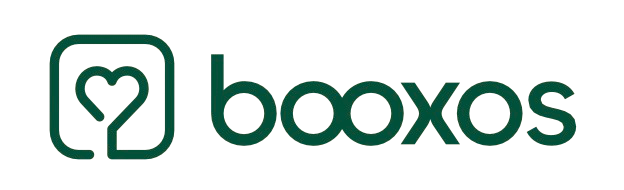Editor-Benutzeroberfläche verstehen
Die wichtigsten Bereiche im Überblick
Seitenvorschau
Auf der rechten Seite siehst du deine Landingpage so, wie sie auch deine Kunden sehen werden. Jede Änderung, die du machst, wird hier sofort live angezeigt.Linke Seitenleiste
In der linken Spalte findest du alle Werkzeuge für die Gestaltung deiner Seite.Hier kannst du neue Inhalte wie Texte, Bilder oder Buttons auswählen und per Ziehen & Ablegen in deine Seite einfügen.
Klickst du ein vorhandenes Element an, erscheinen in der linken Leiste die passenden Einstellungen (z. B. Schriftgröße, Farbe, Bild austauschen).
Obere Bearbeitungsleiste
Ganz oben findest du nützliche Funktionen wie:Verlauf (Schritte rückgängig machen)
Website-Einstellungen
Vorschau-Ansicht für Desktop, Tablet und Smartphone
Veröffentlichen/Speichern
Landingpage bearbeiten
Um deine Landingpage zu gestalten, gehe im Booxos-Dashboard auf:
Einstellungen > Landingpage
Die Grundlage deiner Landingpage: Container
Container sind die „Bausteine“ deiner Seite. Jede Seite besteht aus Containern, die Abschnitte bilden.
Container hinzufügen
Klicke auf das Plus-Symbol und wähle Container hinzufügen.
Container können auch in andere Container eingefügt werden. So kannst du komplexe Layouts erstellen (z. B. links ein Bild, rechts ein Text).
Container-Größe und Anordnung
In der linken Seitenleiste unter Layout bestimmst du:
Breite und Höhe
Ausrichtung (links, rechts, mittig)
Abstände innen und außen
So kannst du genau steuern, wie viel Platz ein Bereich einnimmt.
Gestaltung von Containern
Unter Stil kannst du Container mit einem Hintergrundbild, einer Farbe oder Schatteneffekten versehen.
Unter Erweitert stellst du Abstände ein, damit deine Seite luftig wirkt.
Inhalte erstellen
Die Seite lebt von den Inhalten, die du einfügst. Dazu gibt es viele Elemente wie Überschriften, Texte, Bilder, Buttons oder Videos.
Element einfügen
Wähle links ein Element aus.
Ziehe es per Maus in den gewünschten Container.
Das Element erscheint sofort in der Seitenvorschau.
Inhalte anpassen
Texte: Anklicken → direkt neuen Text schreiben.
Bilder: Anklicken → in der linken Leiste neues Bild hochladen.
Buttons: Anklicken → Text ändern („Jetzt kaufen“), Link einfügen (z. B. zum Shop oder zu einem Produkt).
Elemente gestalten
Unter Stil passt du Farben, Schriften, Größen und Hintergründe an.
Unter Erweitert kannst du Abstände und besondere Effekte (z. B. Animationen) einstellen.
Mobile Anpassungen und responsive Design
Heutzutage besuchen viele Kunden Shops über Handy oder Tablet. Deshalb ist es wichtig, dass deine Landingpage auf allen Geräten gut aussieht.
Ansicht wechseln
Oben in der Leiste kannst du zwischen Desktop-, Tablet- und Smartphone-Ansicht umschalten.
Individuelle Anpassungen
Du kannst für jede Ansicht eigene Einstellungen machen:
Schriftgrößen ändern
Abstände anpassen
Elemente kleiner oder größer darstellen
Elemente können auch für bestimmte Geräte ausgeblendet werden (z. B. ein großes Bild nur auf Desktop anzeigen, nicht auf dem Smartphone).
👉 Tipp: Bearbeite deine Seite am besten in dieser Reihenfolge:
Desktop
Tablet
Smartphone
So stellst du sicher, dass alle Einstellungen sauber übernommen werden.
Tipps für mobile Ansicht
Große Buttons und Schriften verwenden.
Abstände prüfen, damit nichts „gequetscht“ wirkt.
Bilder und Videos sparsam einsetzen, damit die Seite schnell lädt.
Nach dem Veröffentlichen deine Seite auf dem Smartphone testen.
Landingpage veröffentlichen
Wenn du mit deiner Seite zufrieden bist, kannst du sie online stellen.
Klicke oben auf Vorschau, um deine Änderungen zu überprüfen.
Wenn alles passt, klicke auf Veröffentlichen (oder Aktualisieren).
Deine neue Landingpage ist sofort für alle Kunden sichtbar.